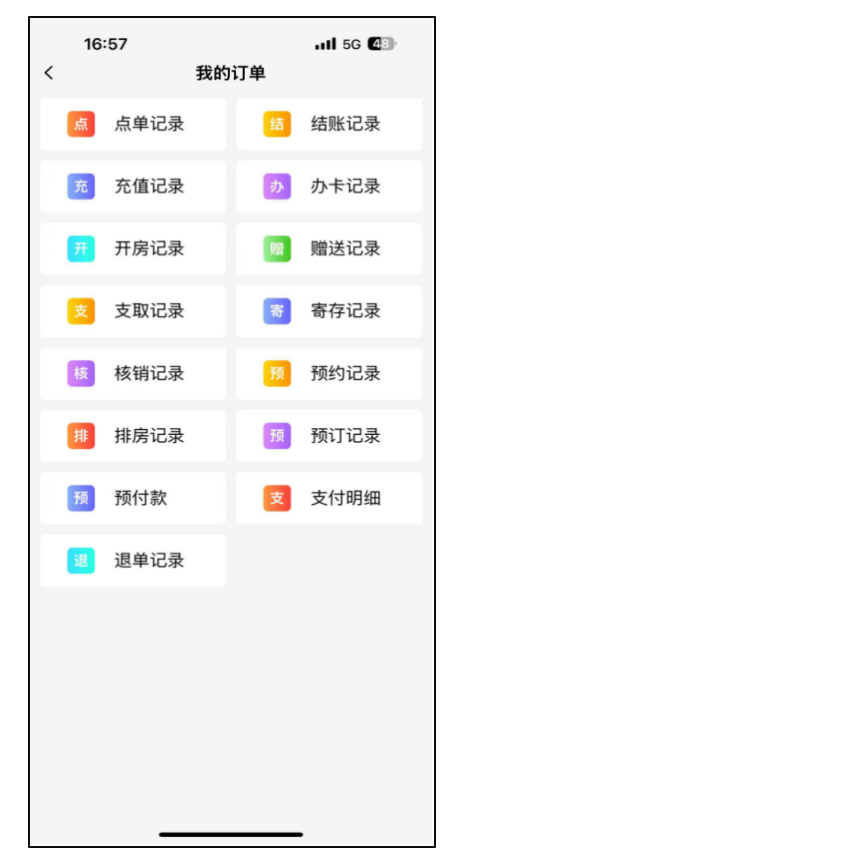浏览 13256
分享
3.3 点单
入口: 使用或买钟房态下,点击包厢,选择点单
1、物品下单
左边为物品大类,点击右上角的放大镜图标可根据【物品简拼】进行搜索,
点击登入可以扫描客人的电子会员卡二维码进行会员登入,如下图所示:

添加物品如果存在口味或者是套餐,则会弹出弹框来选择和确认,否则可以直接加入购物车

1) 购物车
在物品页面选择物品之后,点击右侧的“+”或者“加入购物车”即可加入当前包厢的购物车,要下单的物品都选择好加入之后的页面如下图所示,在购物车页面可以查看当前已经选好的物品,可以删除物品,如下图所示:
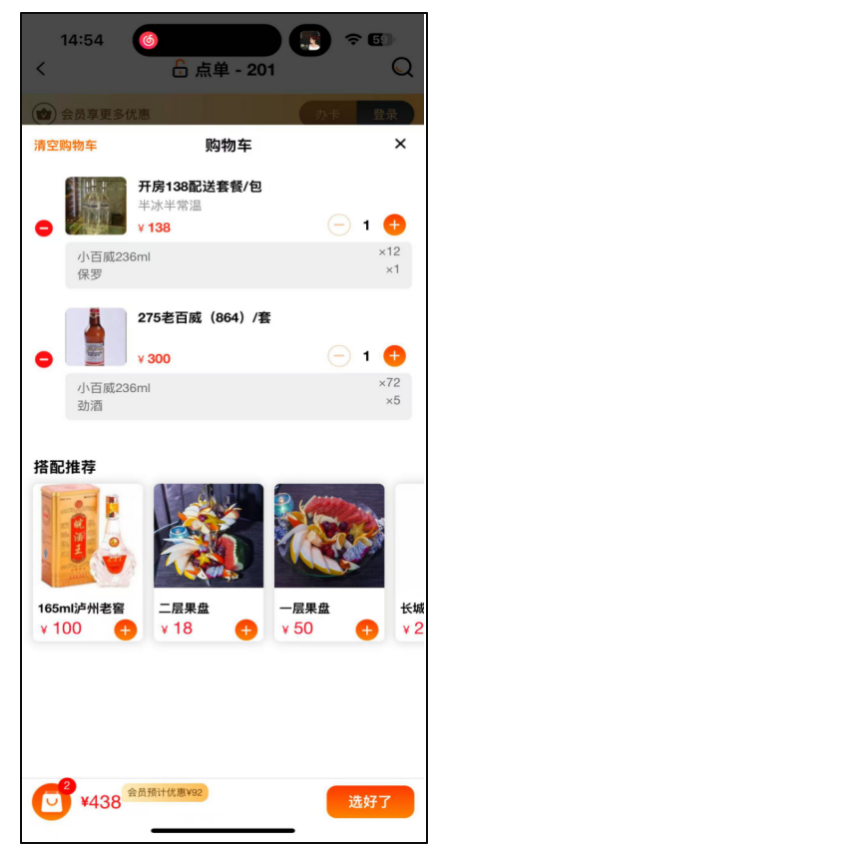
2)现结
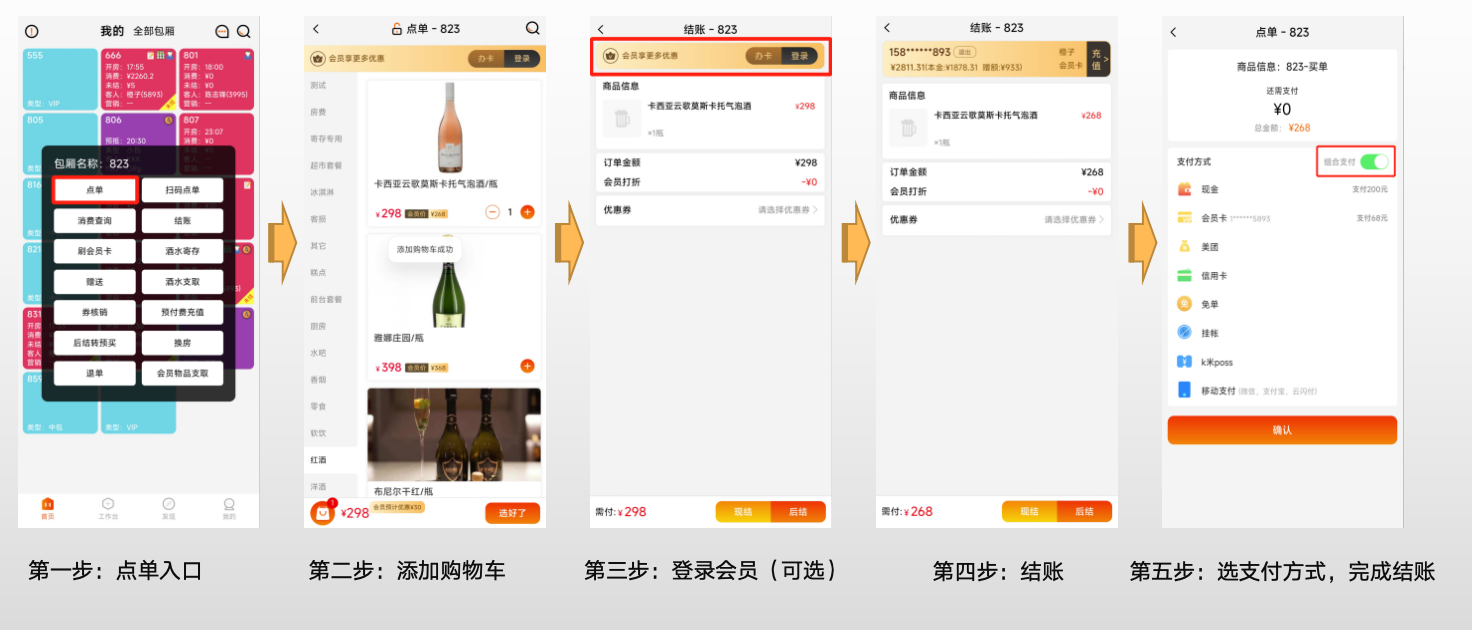
3) 后结
服务员在结算时选择“后结”模式,则直接跳转到出品页面,
如下图所示,下单成功则直接提示“下单成功”,否则提示出品失败的原因,可根据提示进行解决。

4) 点单页锁定
点击包厢名称左边的操作锁,对点单页面进行锁定,锁定后只能在该页面进行物品的添加、删除,不能进行结算、退出点单页等操作。
解锁可以点击返回或者操作锁在弹框中输入服务员点单登录密码即可。
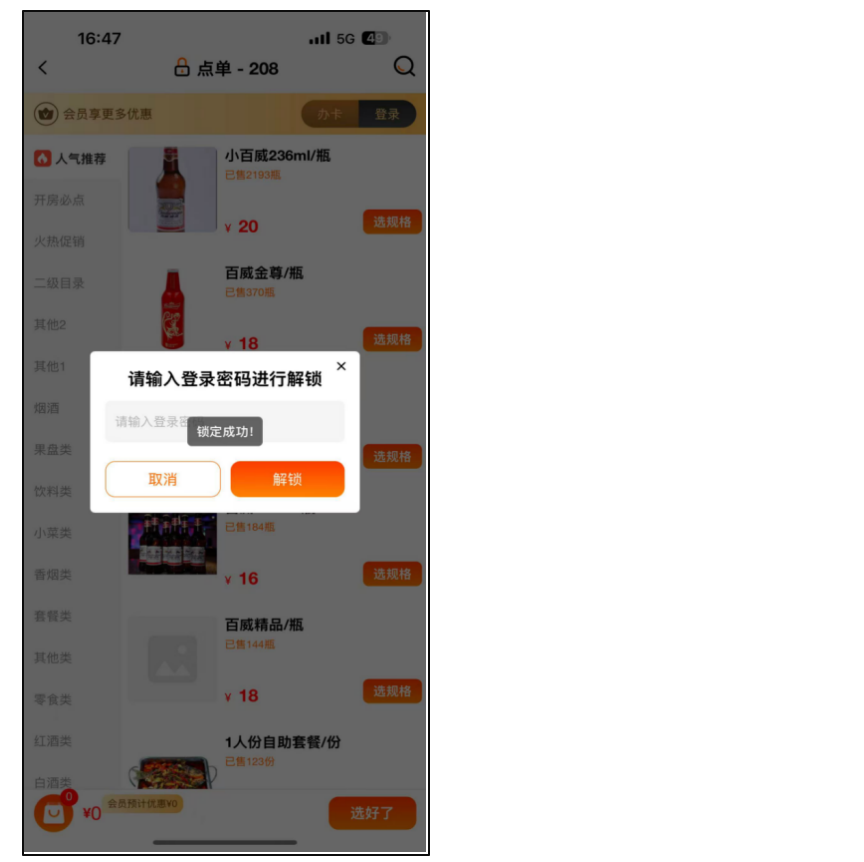
2、消费查询
可以查看当前包厢的消息情况
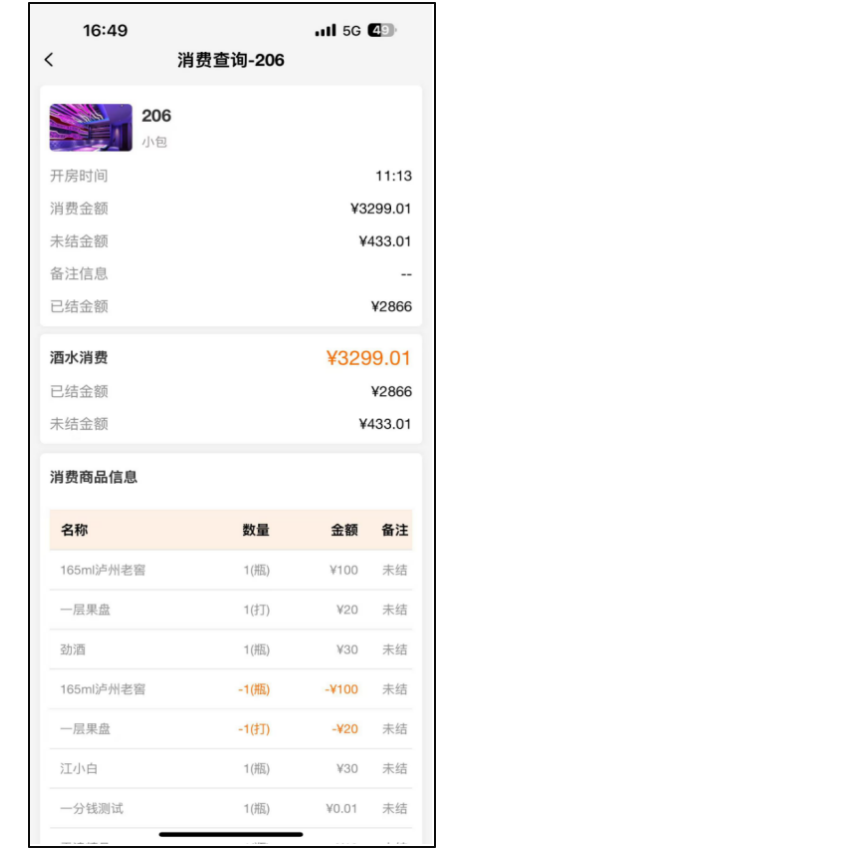
2、 购物车
如果服务员同时服务于多个包厢,则可以在app的底部‘工作台—购物车’中进行查看,
点击“继续购买”则跳转到该包厢下的物品列表页面继续挑选物品,或者可以清空购物车的数据。
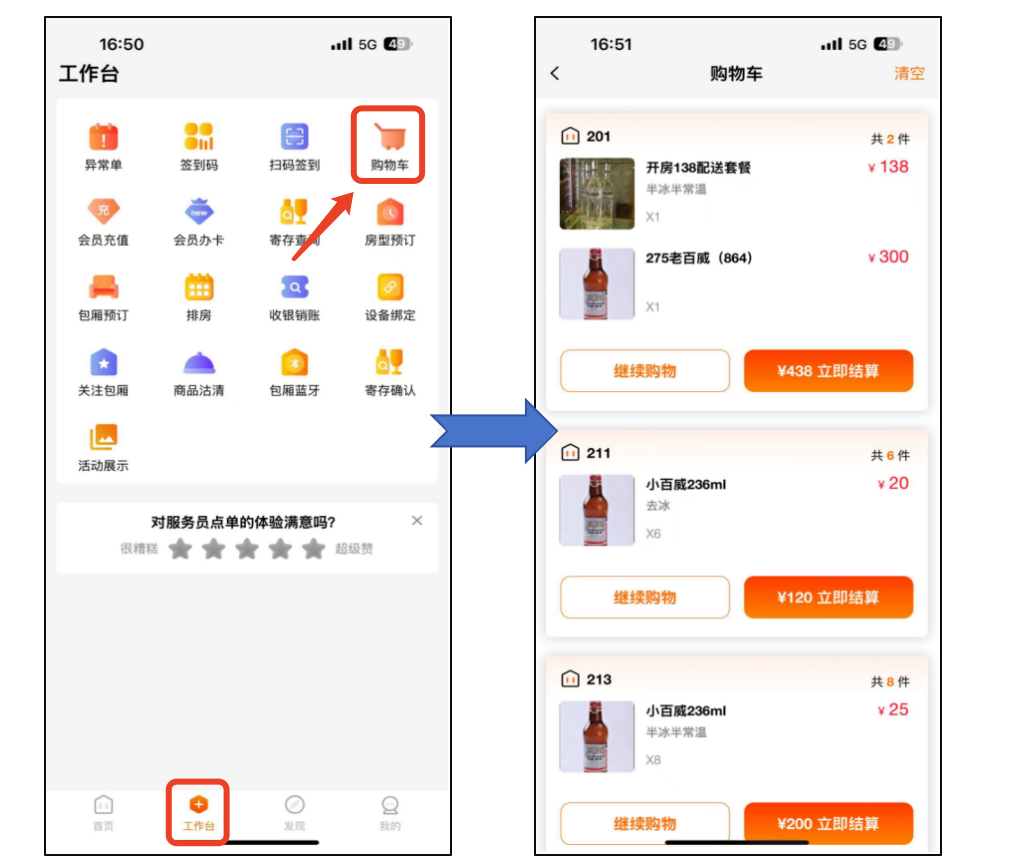
3、我的
点击包厢首页左上角图标进入我的页面
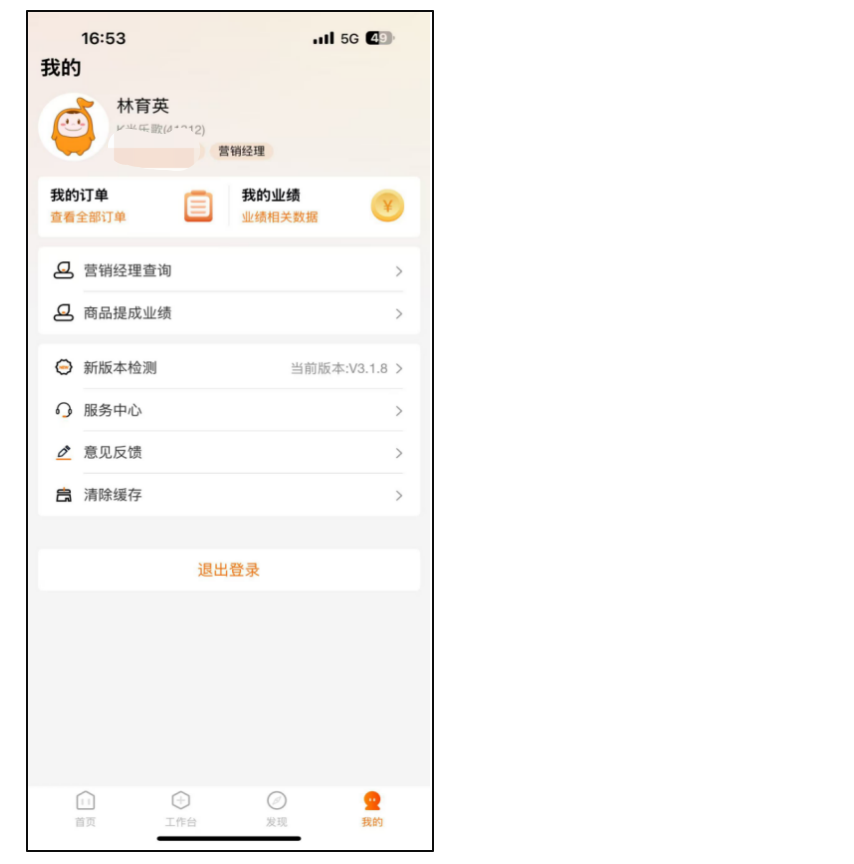
4、我的业绩
可以查看我当天的包厢业绩跟待客批次,同时也可以查看按照周、月为维度进行查看。
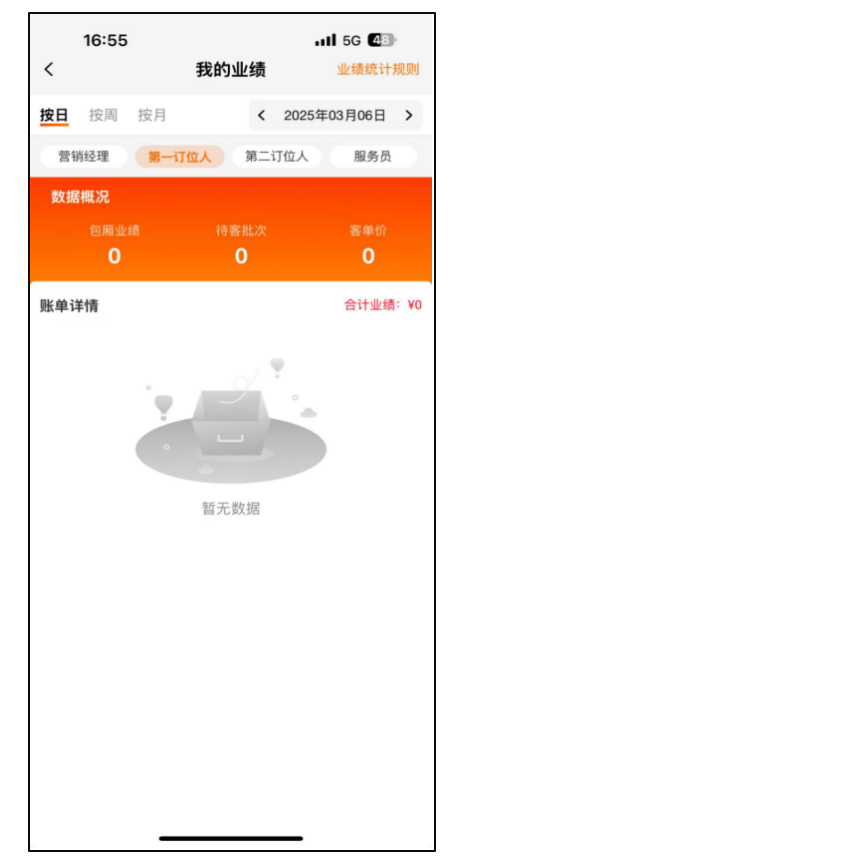
5、我的订单
支持查看点单记录,充值记录,酒水寄存、支取记录等。